Cómo crear un comando táctil en los Galaxy Buds Live
Con un diseño icónico y ergonómico, un ajuste que permite la interferencia del entorno natural y un altavoz que optimiza y mejora la experiencia acústica. También podés continuar estando conectado al iniciar una transición sin problemas de un pódcast a un audiolibro a un videochat con un amigo. Echemos un vistazo más de cerca sobre cómo crear un comando táctil y algunos casos en los que el dispositivo puede resultar defectuoso cuando se incorpora una función táctil.
Antes de intentar las recomendaciones que siguen a modo de solución, verificá si el software de tu dispositivo y las apps relacionadas están actualizados a la última versión. Consultá cómo actualizar el software del dispositivo móvil en el siguiente orden.
Paso 1. Andá a Ajustes > Actualización de software.
Paso 2. Tocá Descargar e instalar.
Paso 3. Seguí las instrucciones en la pantalla.
Uso del auricular con un toque
Tocá el auricular para reproducir o detener la música o responder o rechazar llamadas. También podés configurar los auriculares para realizar otras acciones por un toque.
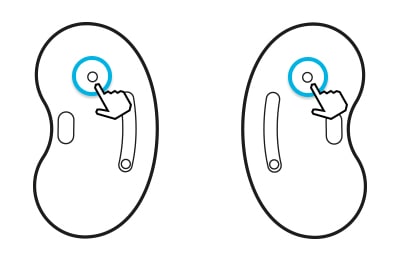
- Un solo toque: Tocá el panel táctil para reproducir o pausar una pista.
- Doble toque: Dos toques al panel táctil para reproducir la siguiente pista, responder o finalizar una llamada.
- Triple toque: Tocá tres veces el panel táctil para reproducir una pista anterior.
- Tocar y mantener: Activá una función predeterminada o rechazá una llamada.
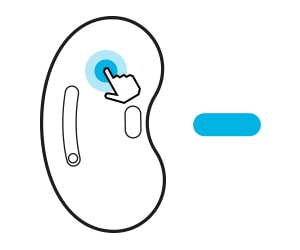
Nota:
- Para evitar dañar los oídos, no ejerzas presión excesiva a los auriculares con las yemas de los dedos.
- Para evitar dañar las áreas táctiles, no utilices objetos punzantes para tocar los auriculares.
Podés seleccionar una función predeterminada de tocar y mantener para cada auricular con el fin de activar las funciones de manera rápida y conveniente.
Paso 1. Iniciá la aplicación Galaxy Wearable en el dispositivo móvil.
Paso 2. Tocá Controles táctiles.
Paso 3. Tocá Izquierda o Derecha debajo de Tocar y mantener.
Paso 4. Seleccioná una función que quieras utilizar como una función tocar y mantener predeterminada.
- Cancelación activa de ruido: Consultá ¿Cómo puedo utilizar la función de cancelación activa de ruido de los Galaxy Buds Live? para más información.
- Comando de voz: Comenzá una conversación con un servicio de asistente de voz inteligente.
- Subir volumen/bajar volumen: Ajustá el volumen.
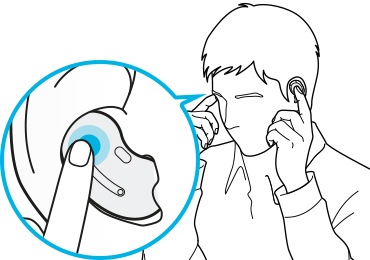
Nota:
- Si elegís la función de ajuste de volumen como la opción para la función tocar y mantener predeterminada, la función tocar y mantener predeterminada del otro lado también se ajustará automáticamente a la función de ajustes.
- Cuando se haya aceptado la función de ajuste de volumen e intentás cambiar la función tocar y mantener predeterminada de un lado, la función tocar y mantener predeterminada del otro lado se configurará automáticamente para iniciar la función cancelación activa de sonido.
- Si los auriculares no se conectan a un dispositivo móvil, no aparece la ventana emergente de conexión o el dispositivo móvil no detecta a los auriculares, tocá y mantené presionado ambos auriculares mientras los usás para ingresar al modo Emparejar por Bluetooth de manera manual. Escucharás un sonido cuando ingreses al modo Emparejar por Bluetooth. Sin embargo, no podés utilizar este método cuando estás reproduciendo música luego de haber configurado el ajuste del volumen como una función predeterminada de tocar y mantener.
Podés evitar acciones no previstas al bloquear la función táctil de los auriculares.
Paso 1. Iniciá la aplicación Galaxy Wearable en el dispositivo móvil.
Paso 2. Tocá Controles táctiles.
Paso 3. Tocá el interruptor Bloquear Toques para activarlo.
Consejos útiles en caso de malfuncionamiento del dispositivo con respecto a la función táctil
- Verificá y utilizá el área táctil del auricular de manera apropiada.
- Podés reiniciar los auriculares en caso de mal funcionamiento. Para reiniciar los auriculares, insertalos en las ranuras correspondientes en el estuche de carga y extraelos luego de que hayan transcurrido siete segundos o más.
- Asegurate de que la aplicación Galaxy Wearable instalada en el dispositivo móvil, el software del dispositivo móvil y el software de los Galaxy Buds Live sean la última versión disponible. Para garantizar que tengas la mejor experiencia, se recomienda que actualices cada software, incluida la aplicación Galaxy Wearable, a su última versión.
Nota: Si el estuche de carga tiene batería baja, conectalo primero al cargador.
Si experimentás un comportamiento inusual de los dispositivos móviles, las tablets o los dispositivos portátiles de Samsung, envianos tu pregunta a través de la aplicación Samsung Members.
Esto nos permitirá estudiar detenidamente lo que está sucediendo. Los datos son anónimos y solo se conservan por el período que dura la investigación. Obtené más información sobre cómo enviar un informe de errores a través de “Cómo utilizar la aplicación de Samsung Members”.
Nota: Las capturas de pantalla del dispositivo y el menú pueden variar según el modelo del dispositivo y la versión del software.
Gracias por tus comentarios
Por favor, respondé todas las preguntas.



